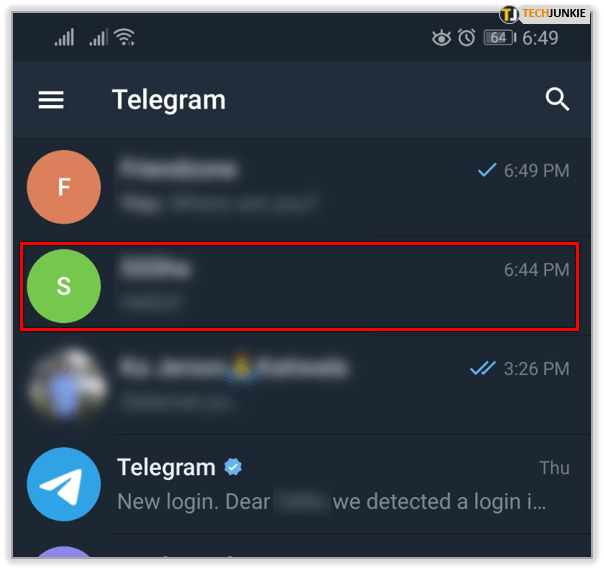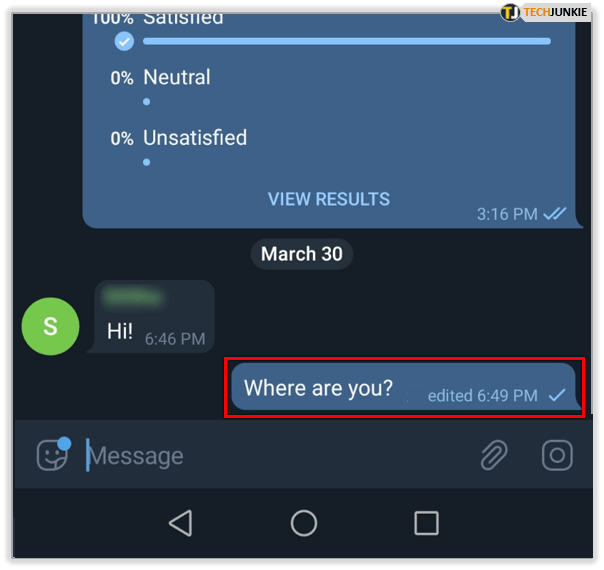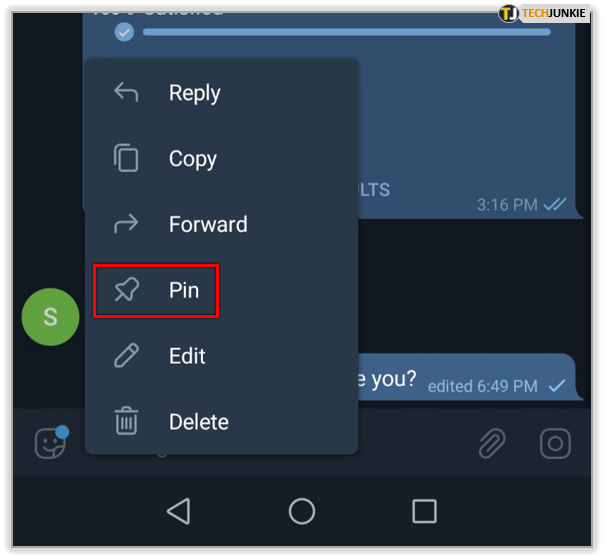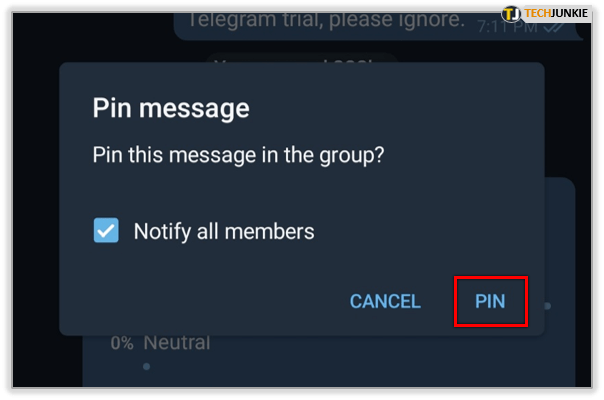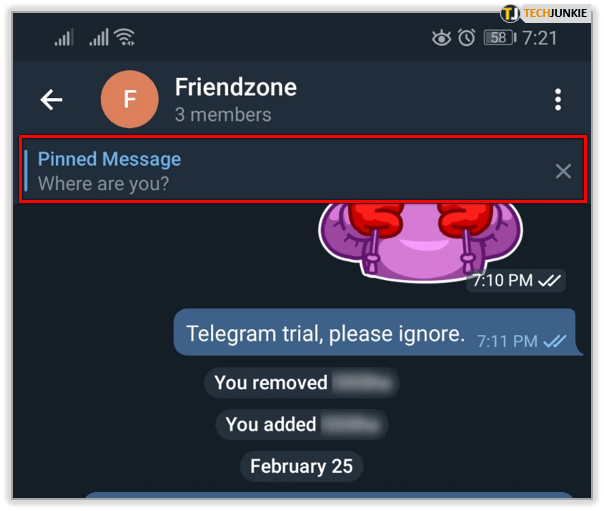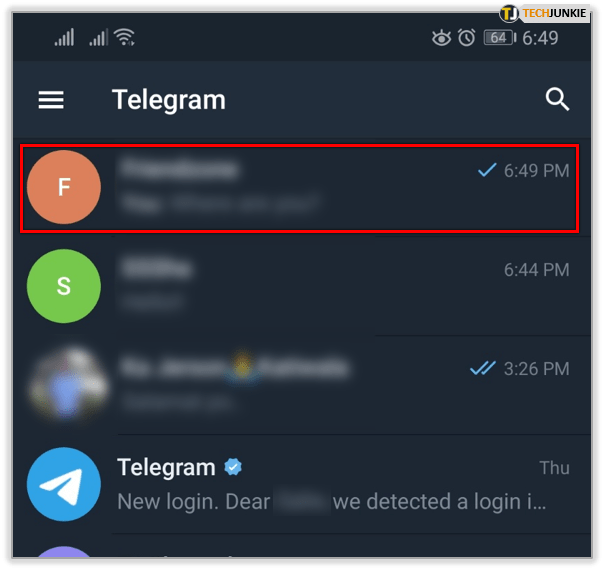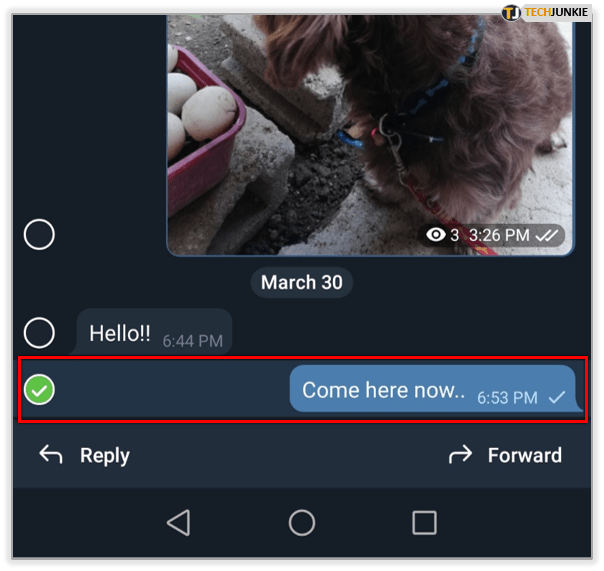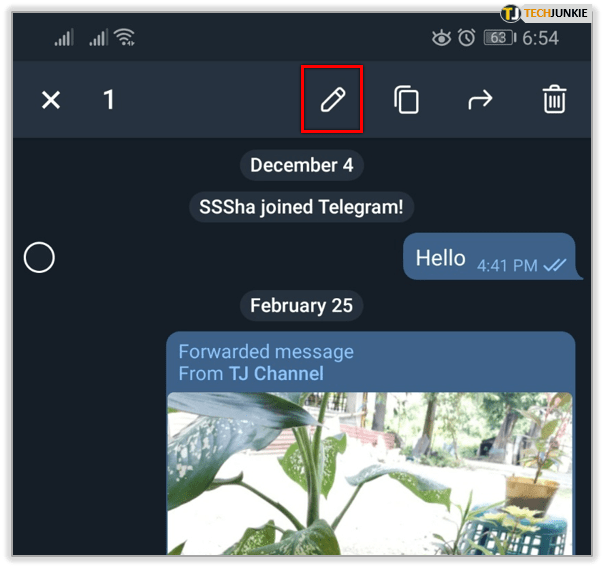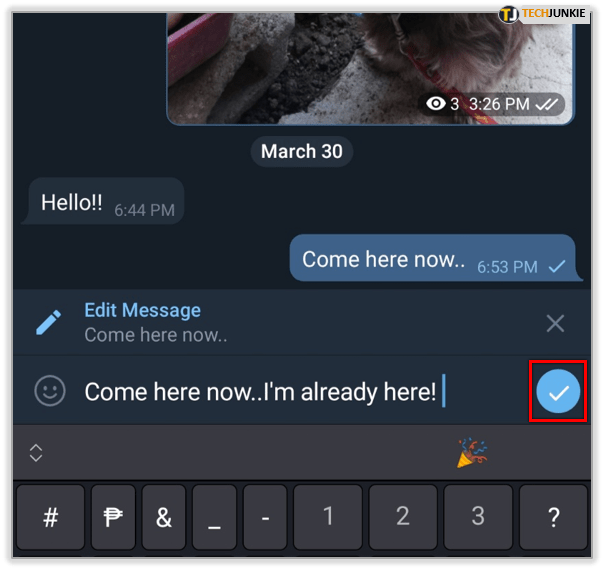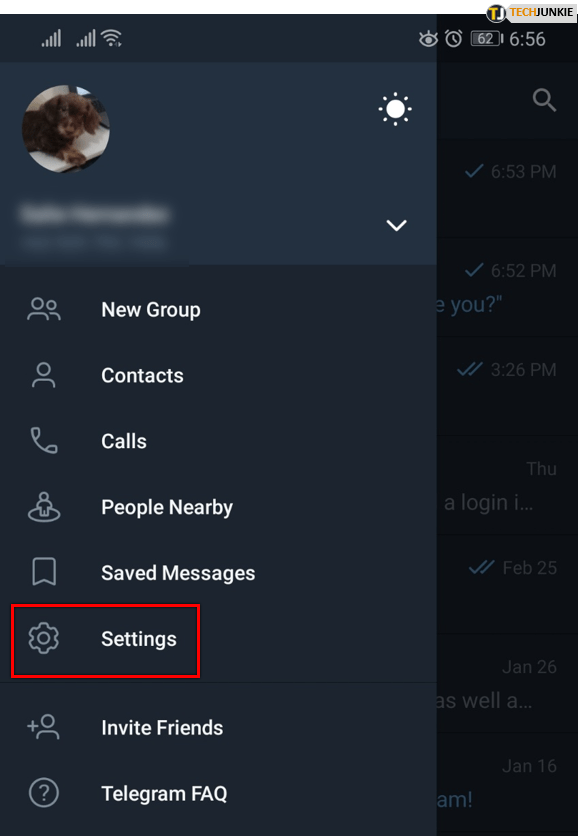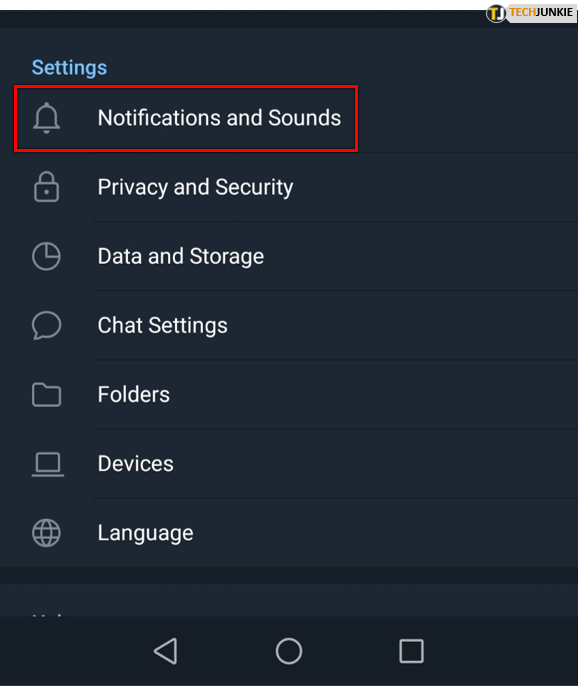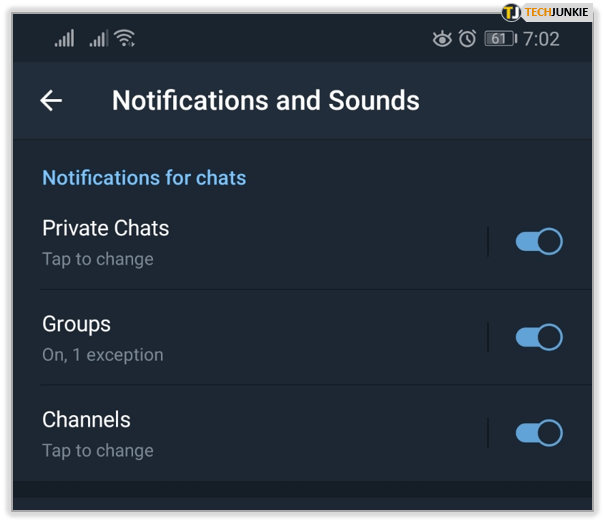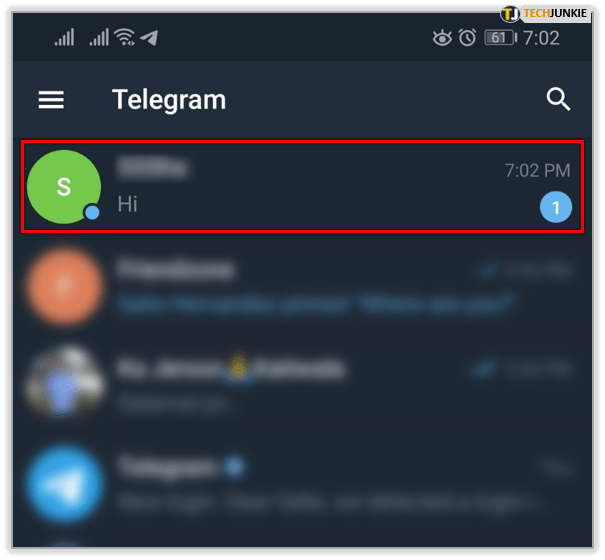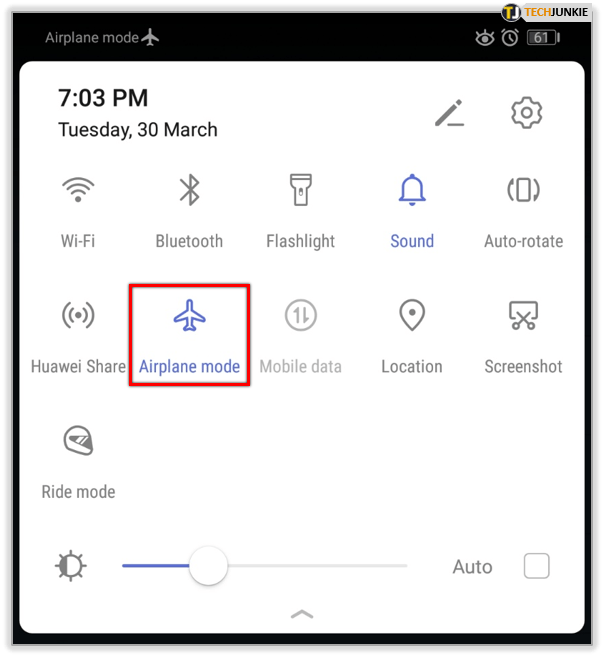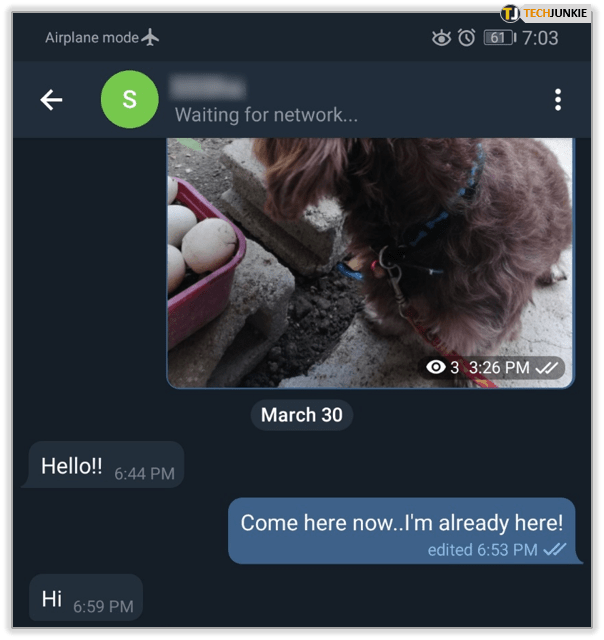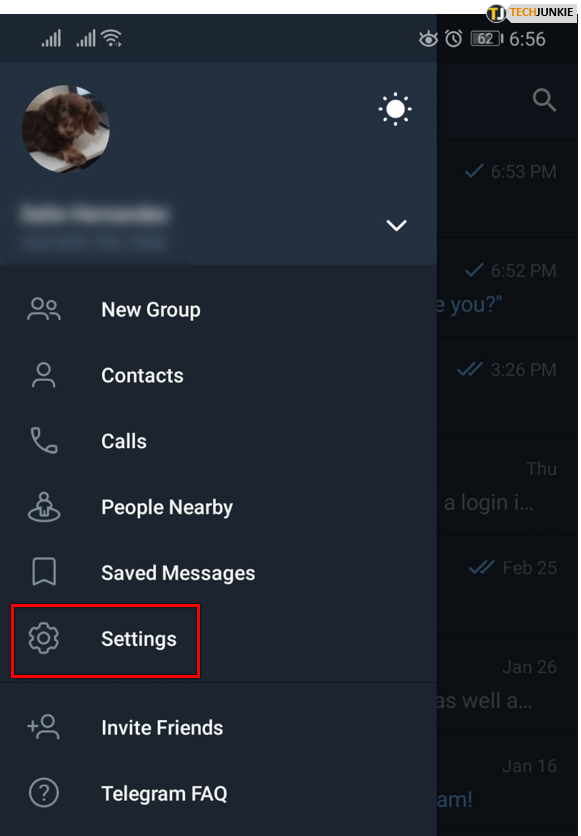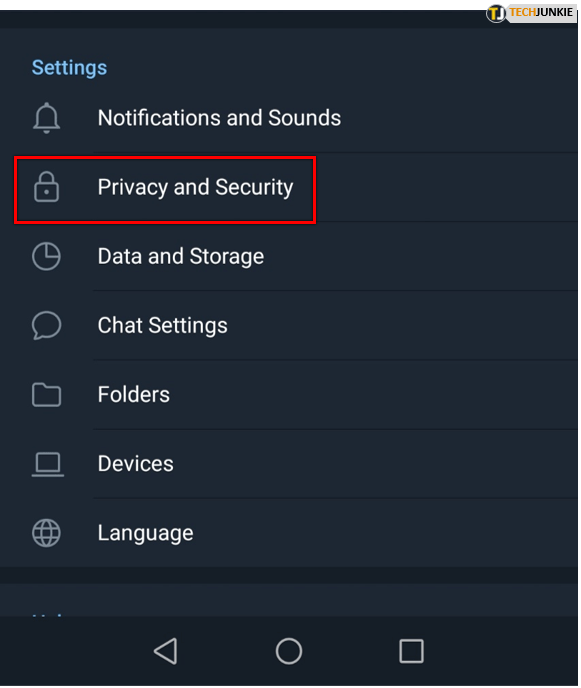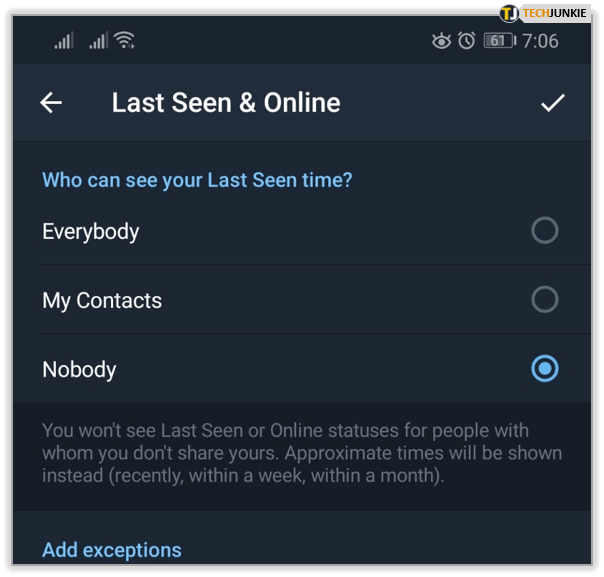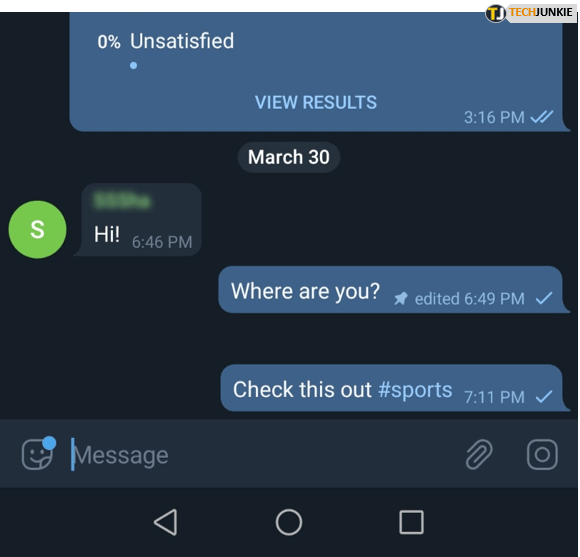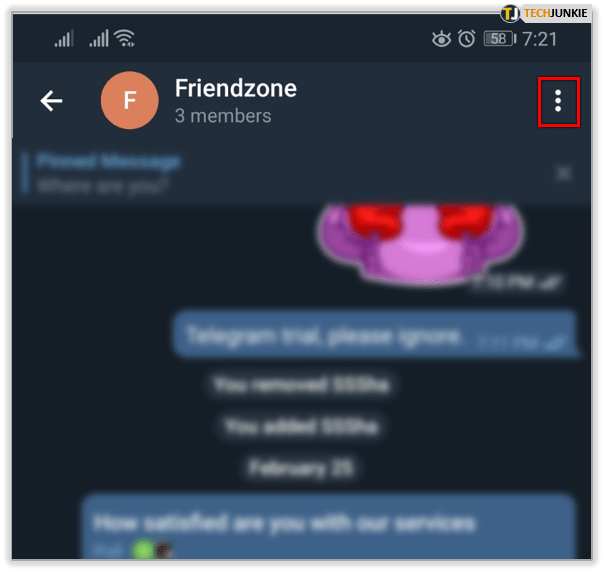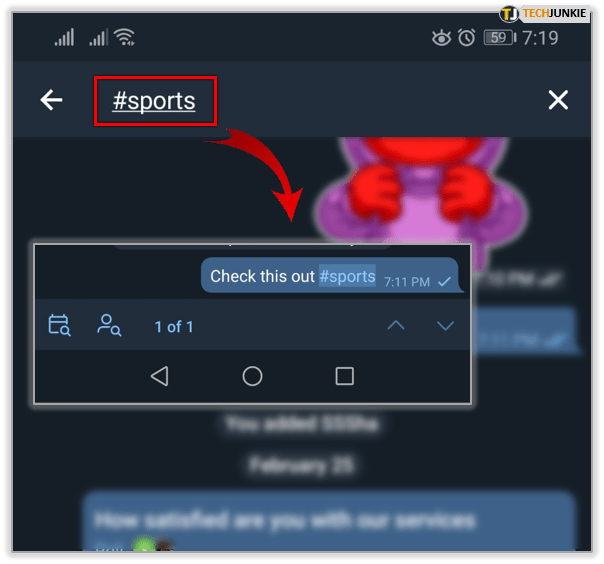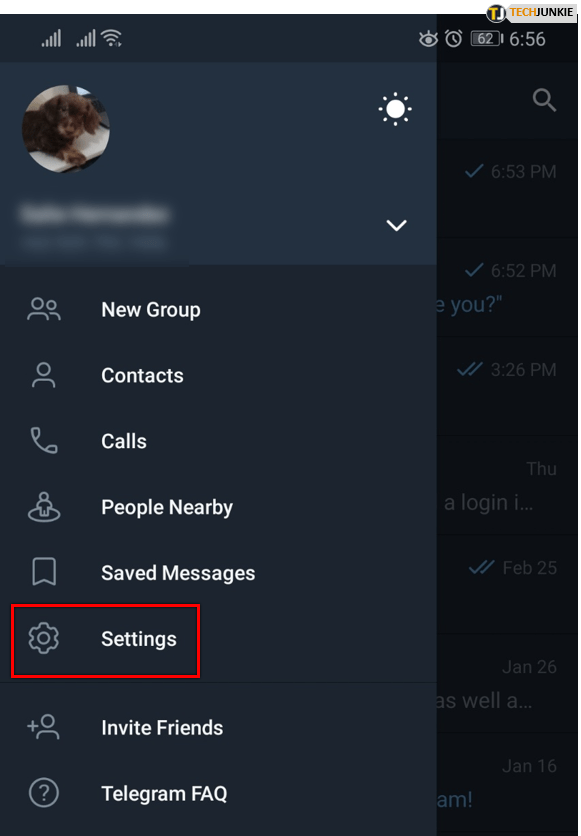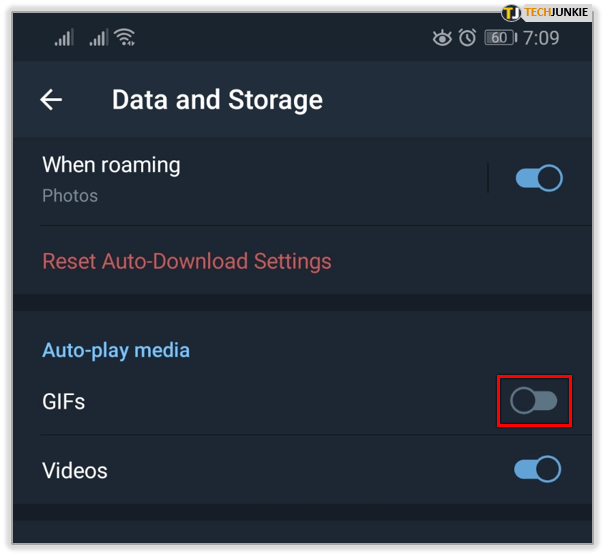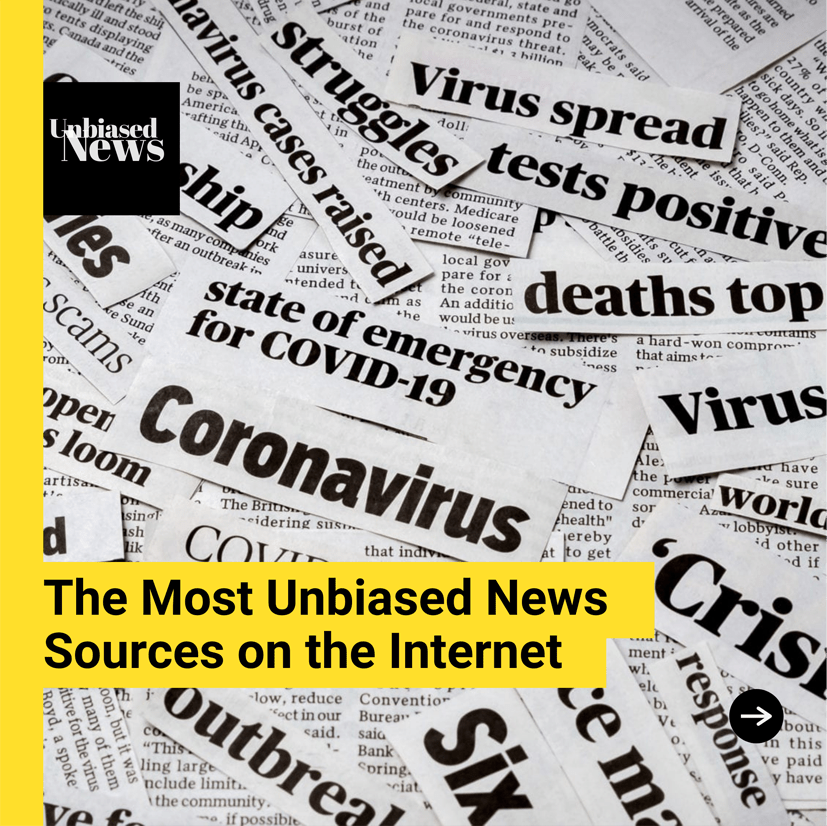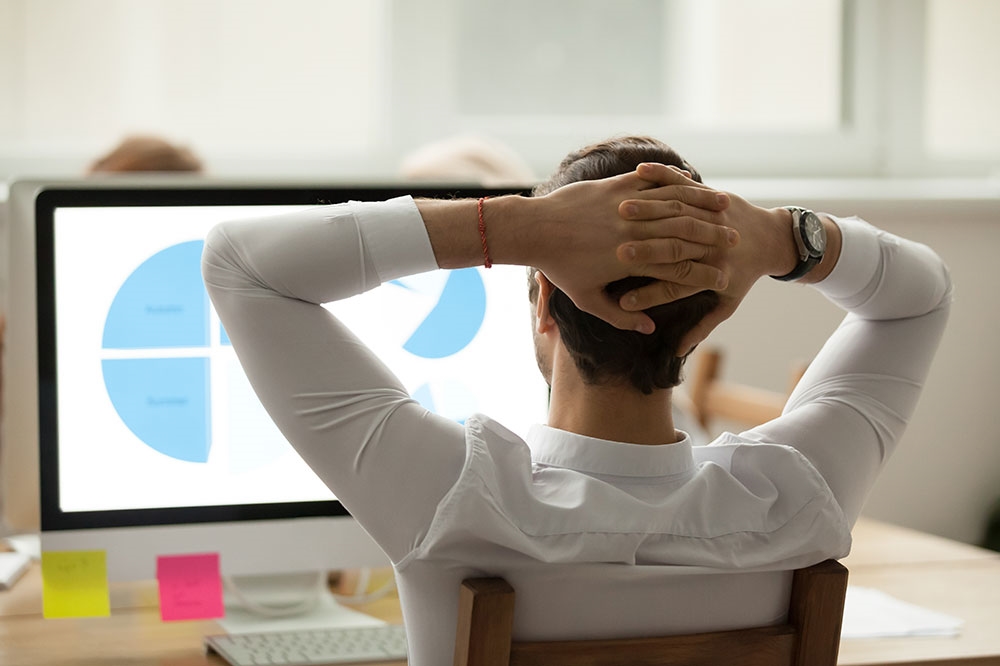Telegramでメッセージを固定および管理する方法
世界で人気のチャットアプリであるTelegramではかなり過小評価されているように見える優れた機能の1つは、メッセージを固定する機能です。メッセージを固定すると、チャットリストの一番上に表示され、すばやく簡単にアクセスできるようになります。プライベートチャットやグループのチャットを固定することができ、それは確かに便利です。
人々は頻繁にメッセージをピン留めします。戻りたいのは会話スレッドである傾向があります。または、人々がリンクを送信するときに、すぐに確認する時間がありません。ユーザーはチャットを固定し、すばやくアクセスし、必要な操作が完了したら固定を解除します。グループは、すべてのメンバーがそれらを読む機会を確実に得るために、重要なメッセージも固定することがよくあります。
テレグラムでメッセージを固定する方法
Telegramでメッセージを固定するのは比較的簡単なので、頻繁に使用されます。個人間またはグループ間でチャットを固定でき、プロセスは同じです。
- Telegramで固定するチャットを開きます。
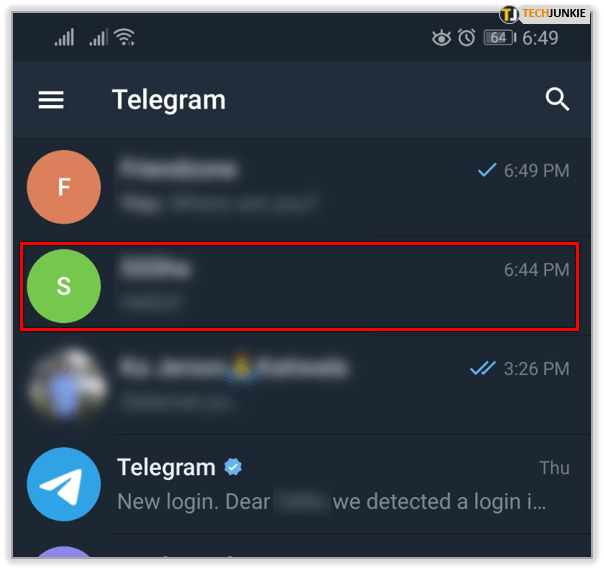
- ポップアップボックスが表示されるまでチャットをタップします。
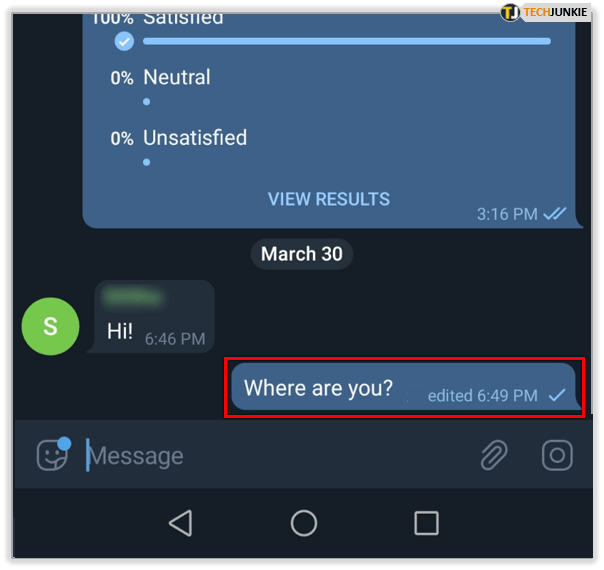
- 選択する "ピン、" 次に、ピン留めしたことをすべての関係者に知らせるかどうかを選択します。
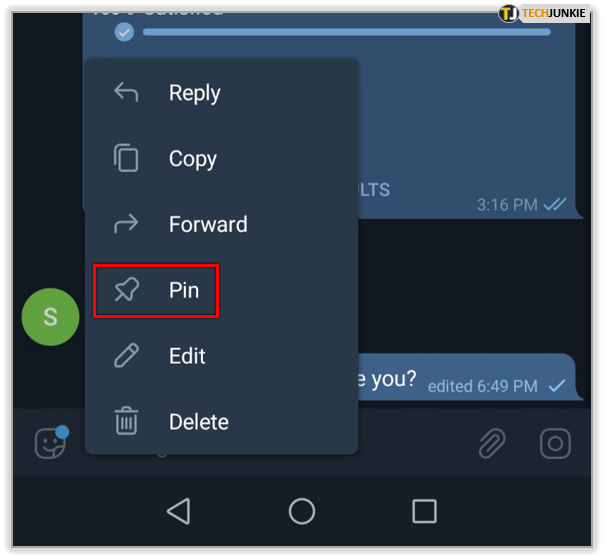
- タップしてアクションを確認します "ピン。"
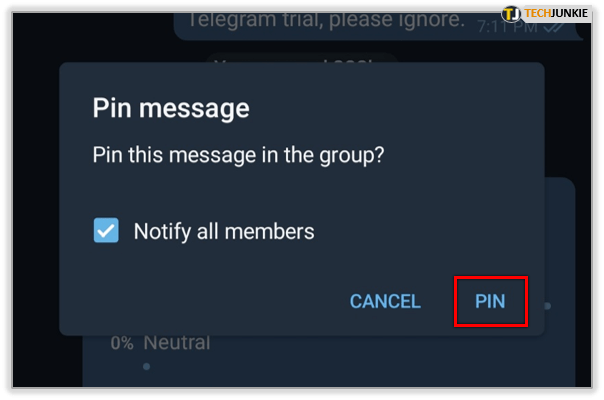
- チャットはメッセージ画面の上部に表示されたままになり、チャットで必要なことを実行できるようになります。不要になったら、をタップするだけです。 "NS" アイコンを選択して選択します 「固定を解除します。」
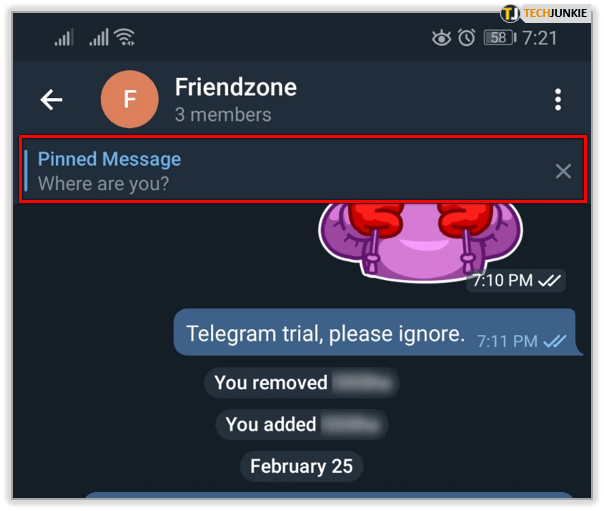
Telegramチャットでできることはそれだけではありません。ここにあなたの経験を過給するTelegramのためのいくつかのヒントとコツがあります。
テレグラムで送信済みメッセージを編集する
Telegramの珍しいが歓迎される機能の1つは、 メッセージを送信した後でも、メッセージを編集する機能。グループメッセージを送信したり、重要な誰かとチャットしたりして、明白なタイプミスを見つけた場合は、そのメッセージにアクセスして、事後に編集することができます。
- Telegramで編集するチャットを開きます。
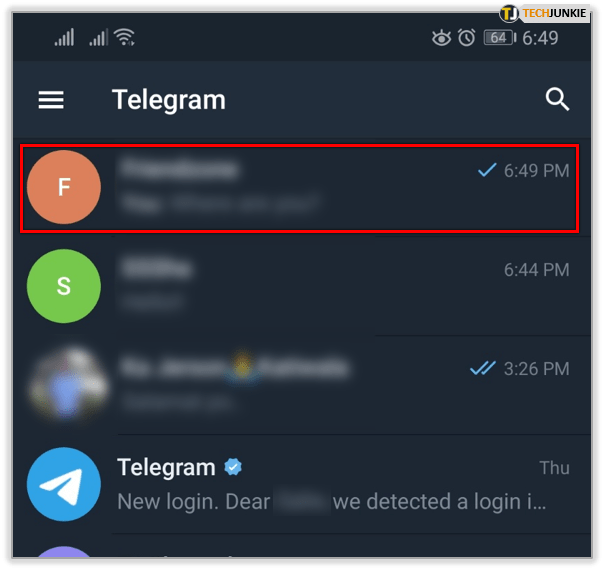
- チャットを長押しします。
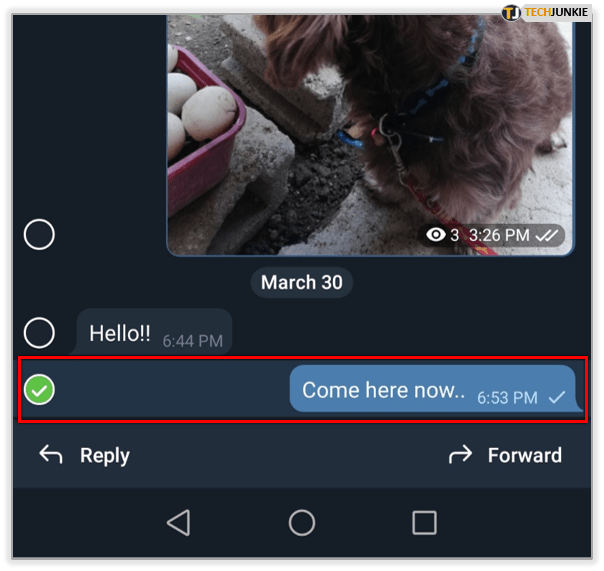
- 選択する "編集" (鉛筆アイコン)ポップアップボックスから。
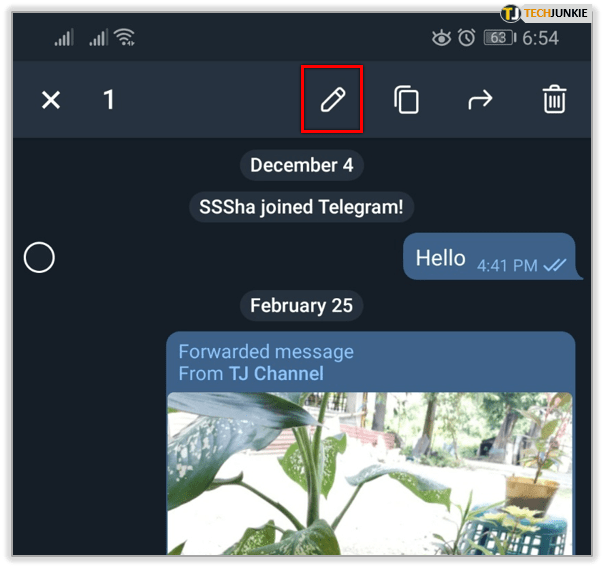
- 変更を加えて、をタップします "保存する" アイコン(チェックマークアイコン)。
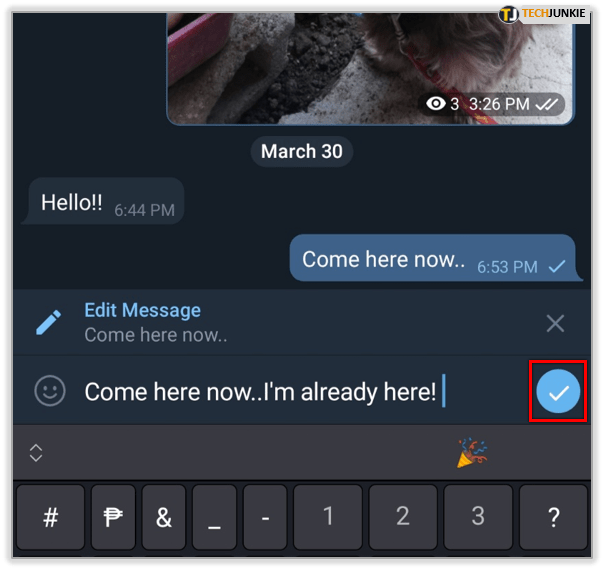
メッセージはすべての人に変更され、鉛筆アイコンはメッセージも編集されたことを示します。
テレグラムでホーム画面からメッセージに返信する
携帯電話の「ホーム」画面からSMS通知に返信できるように、Telegramでも同じことができます。最初にこの機能を有効にする必要がありますが、通常、返信するときにすぐにマークを外すと、貴重な時間を節約できます。
- Telegramを開き、 "設定。"
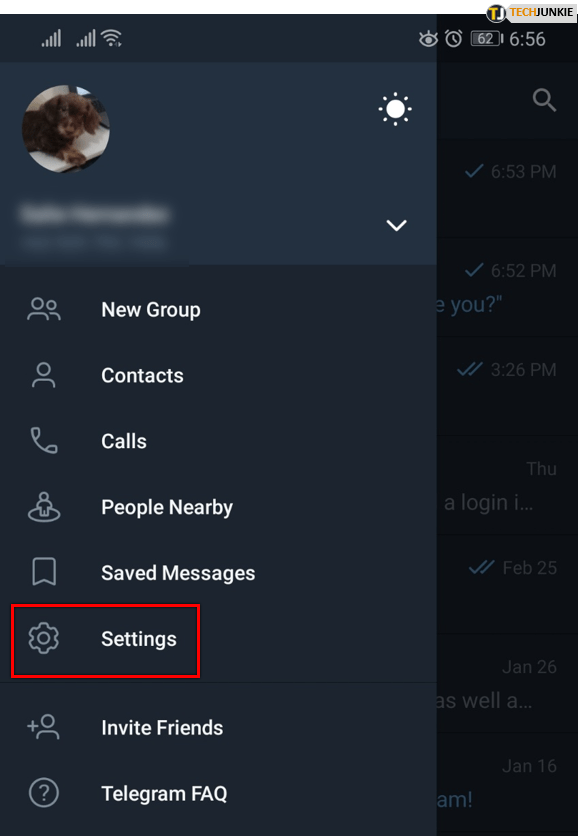
- 選択する 「通知と音。」
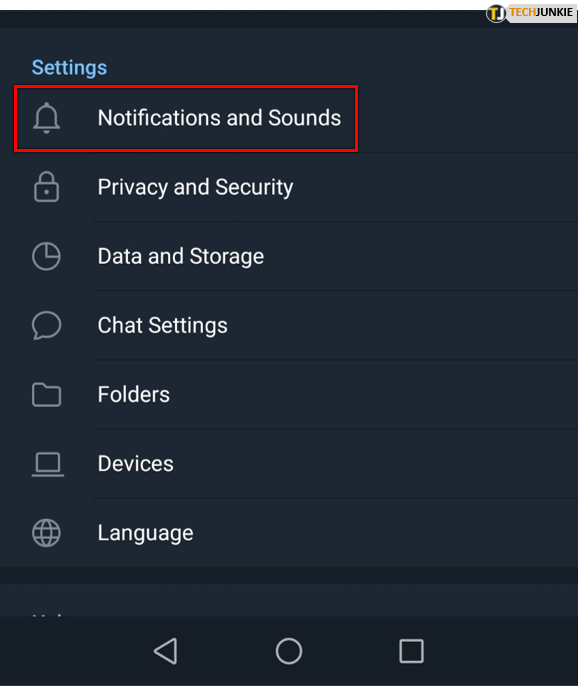
- チャットの通知を有効にします。
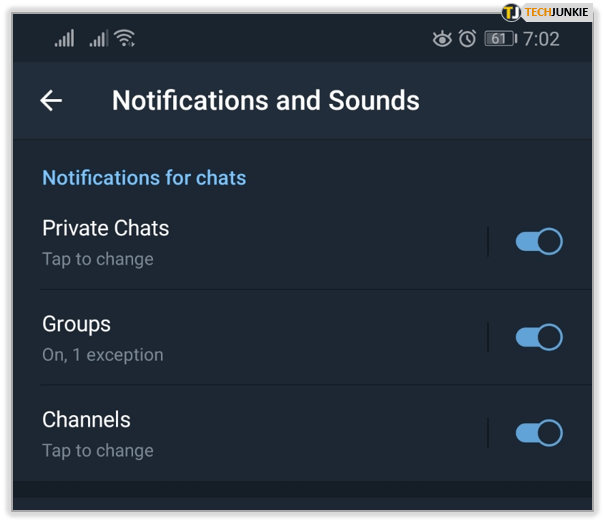
この設定では、メッセージを受信したときに「ホーム」画面に通知が表示されます。次に、そのメッセージをタップして直接返信できます。
送信者に通知せずに電報メッセージを読む
好奇心が高まり、メッセージを読むのが待ちきれず、長時間のチャットをする時間がない場合は、Telegramメッセージを密かに読むことができます。プロセスは他のチャットアプリと同じです。機内モードを使用してください。
- Telegramが通常どおりメッセージをダウンロードできるようにします。
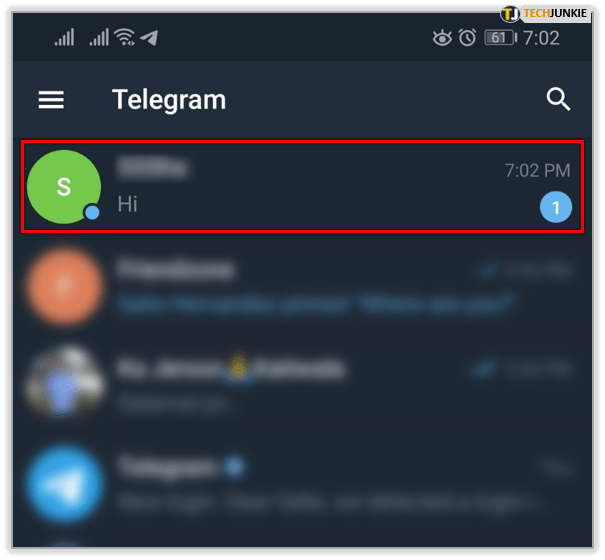
- オンにする "機内モード" お使いの携帯電話で。
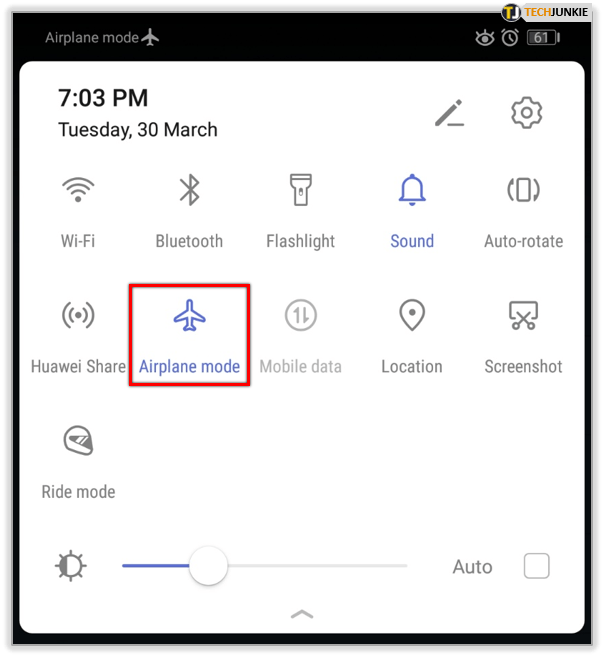
- テレグラムメッセージを開いて読みます。
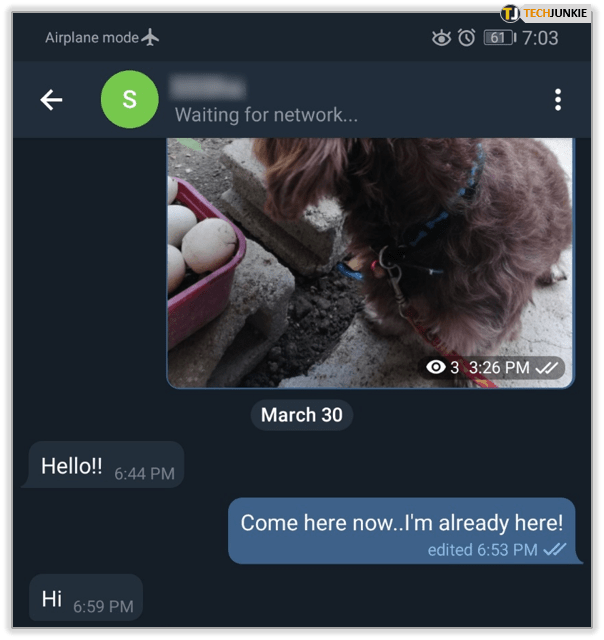
- 開封確認メッセージを送信するまで、Telegramをシャットダウンします。
「機内モード」の使用は古いトリックですが、それでも便利なトリックです。
あなたが電報で最後だったときに隠す方法
Telegramに忍び込んでも、特定の友達に知られたくない場合があります。理由はたくさんあり、おそらくすべて有効なので、「最後に見た」設定を非表示にできるのは良いことです。
- Telegramを開き、 "設定。"
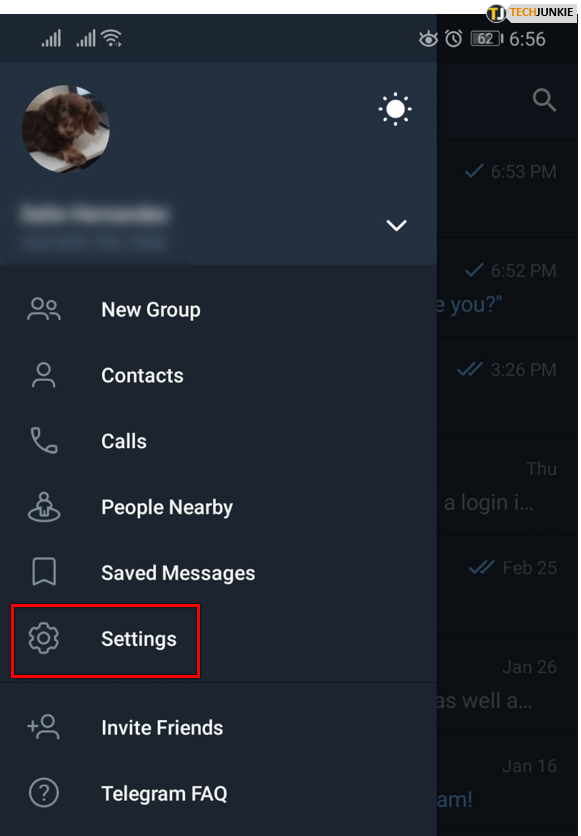
- 選択する 「プライバシーとセキュリティ。」
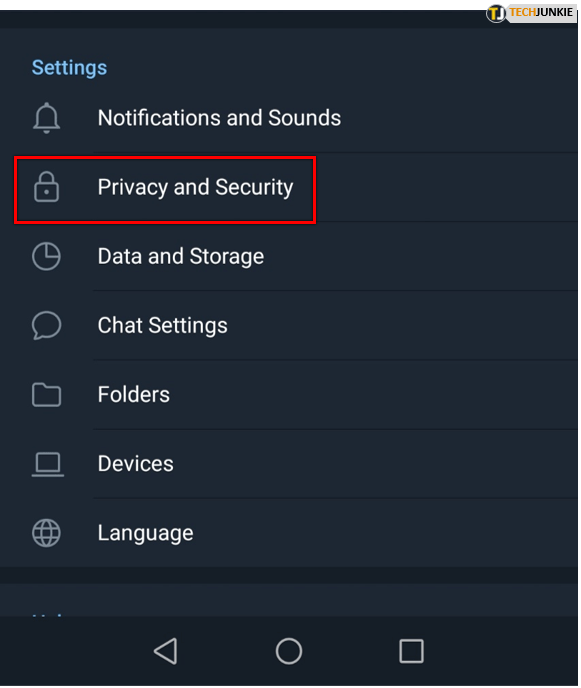
- 変更 「最後に見た&オンライン。」
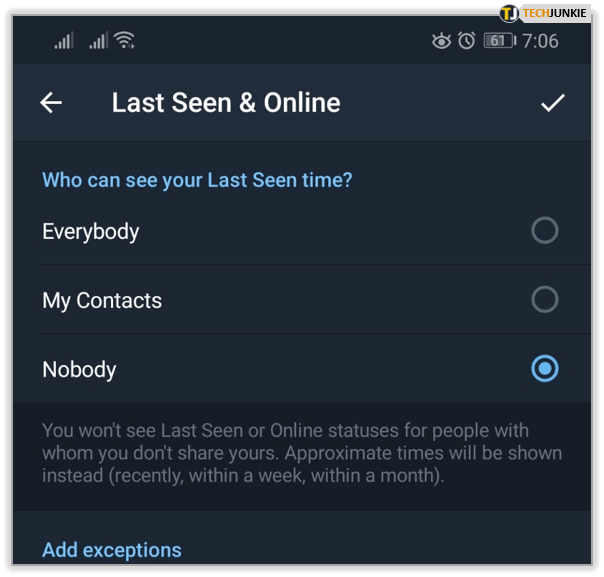
「最後に見た」設定では、誰が何を見るかを選択でき、設定したルールに例外を追加することもできます。これは、ときどき役立つ小さな機能です。
テレグラムのハッシュタグでチャットを並べ替える
Telegramに大規模なグループがある場合は、すべての会話をハッシュタグで並べ替えると便利な場合があります。これらはTwitterと同じように機能します。特定のハッシュタグをすばやく検索できます。このプロセスは忙しいグループに最適です。
- Telegram内でメッセージを開きます。
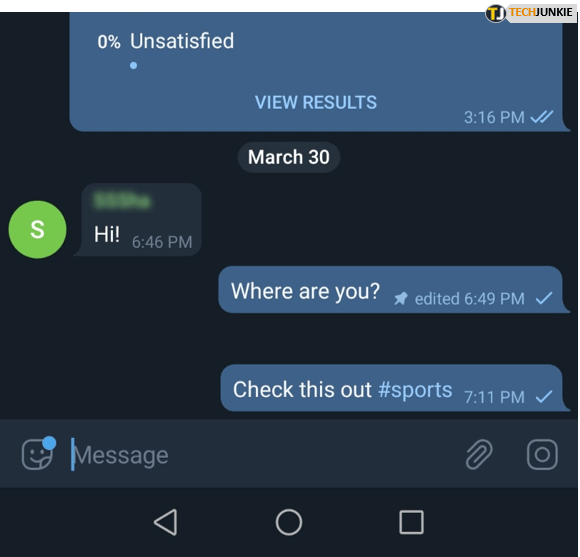
- をタップします 「垂直省略記号」 (3つの点線のアイコン)右上のセクションで検索オプションにアクセスします。
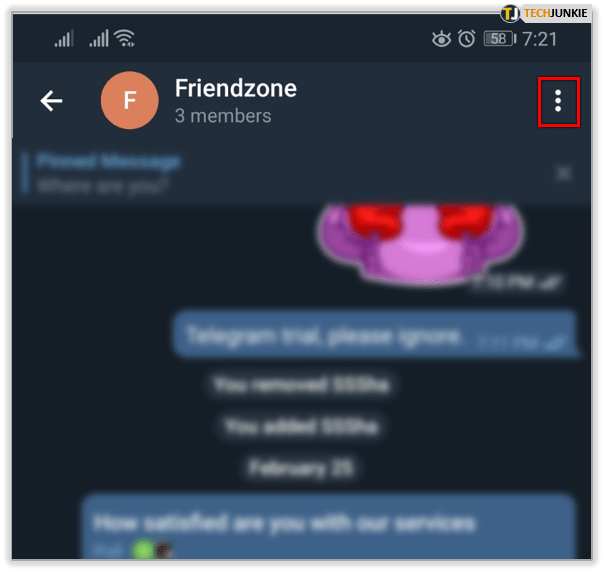
- 次のように入力します "ハッシュタグ" (#)文字の後に意味のある用語が続きます。
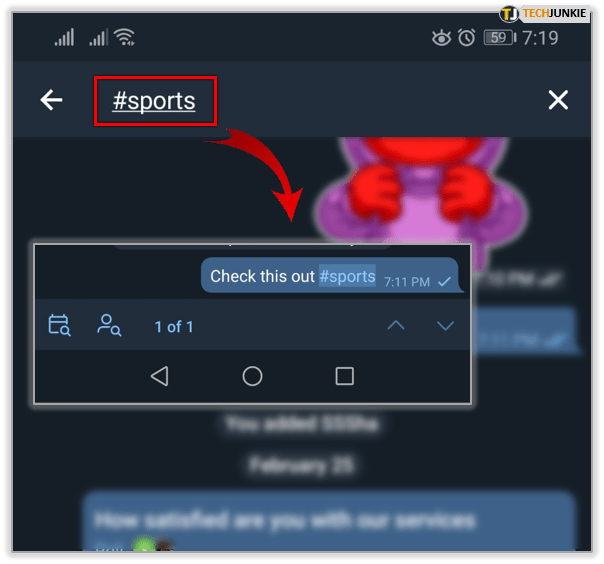
グループ内の他の人と同じように、そのハッシュタグを使用して検索できるようになりました。
TelegramでのGIFの自動再生を停止する
多くの人はGIFが好きではありません。彼らは彼らが信じられないほど迷惑で、ほとんどの場合それほど面白くないと感じています。それらが自動再生されたり、携帯電話で点滅したり移動したりするのを防ぐ機能は非常に貴重です。設定を有効にする方法は次のとおりです。
- Telegramを開き、[設定]を選択します。
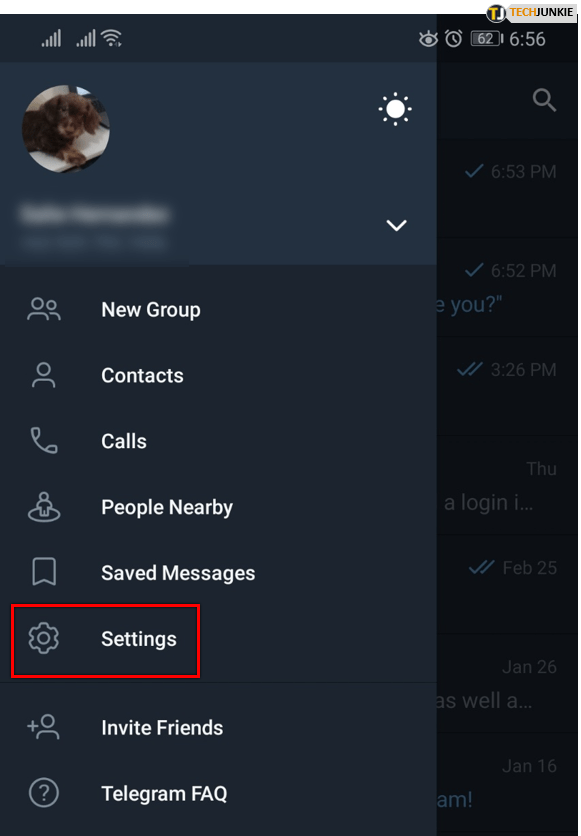
- タップする 「データとストレージ。」

- トグル 「GIFの自動再生」 オフに。
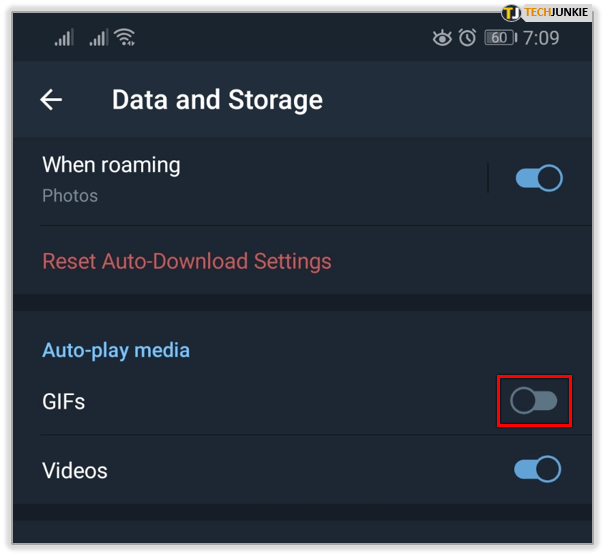
今、あなたはGIFフリーの電報体験を楽しむことができます。 GIFを選択しても再生できますが、手動でトリガーするまで、GIFが煩わしく点滅することはなくなります。
最後に、Telegramでのメッセージの固定は比較的簡単で、選択したチャットを他のチャットよりも目立たせて整理します。また、ハッシュタグを使用した並べ替え、メッセージの編集、チャットでのアニメーションGIFの制御など、何ができるかを知っていれば、チャットメッセージの管理は複雑ではありません。ショートカットは、ホーム画面から直接他の人に返信するなど、処理を高速化します。